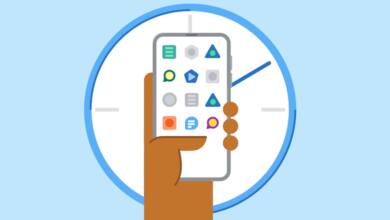Wenn Ihr ein Samsung-Galaxy-Smartphone oder ein Tablet wie das Galaxy Tab A7 auf Werkseinstellungen zurücksetzen möchtet, solltet Ihr einige Details beachten. Wir zeigen Euch, wie Ihr die Samsung-Androiden sauber in Ihren Urzustand zurückversetzt und dabei auch Fallstricke mit den eingerichteten Konten verhindert.
Optional: Backup anlegen
Wollt Ihr das Smartphone oder Tablet später neu einrichten oder die Daten mit auf ein anderes Gerät nehmen? In diesem Fall solltet Ihr ein Backup anlegen. Nutzt Ihr einen Samsung-Account, werden die Daten automatisch in der Samsung Cloud gesichert. Wollt Ihr die Sicherug manuell durchführen, wechselt in die Einstellung und klickt Euch zum Bereich Sichern und Wiederherstellen. Hier tippt Ihr unter Samsung Account auf Sichern von Daten und wählt Sichern, um ein Cloud-Backup zu erstellen. Dieses könnt Ihr später auf dem gleichen oder einem neuen Samsung-Gerät wiederherstellen. Noch zuverlässiger ist freilich ein lokales Backup auf USB-Stick oder SD-Karte.
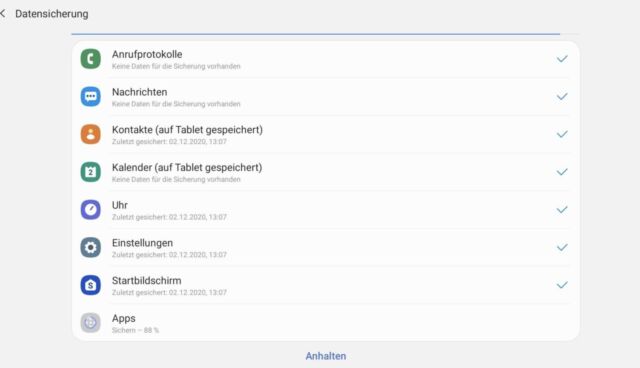
Optional: Google-Konto entfernen
Mit hoher Wahrscheinlichkeit nutzt Ihr neben einem Samsung-Konto auch ein Google-Konto auf dem Samsung-Galaxy-Device. Wollt Ihr das Gerät an andere weitergeben, ist es empfehlenswert, dieses vor dem Zurücksetzen vom Gerät zu entfernen. Öffnet dazu die Einstellungen und navigiert zum Abschnitt Konten und Sicherung – Konten und tippt auf das eingerichtete Google-Konto. Wählt nun Entfernen und bestätigt den Hinweis, um das Konto vom Galaxy-Smartphone oder Tablet zu löschen. Wollt Ihr auf Nummer sicher gehen, könnt Ihr das Samsung-Gerät zusätzlich aus Eurem Google-Konto löschen. Wie das geht, zeigen wir Euch in diesem Tuto.

So setzt Ihr ein Samsung-Smartphone oder Tablet zurück
Alles gesichert, entfernt und poliert? Dann kann’s losgehen! Um ein Samsung-Galaxy-Device auf Werkseinstellungen zurückzusetzen, geht Ihr folgendermaßen vor:
- Öffnet die Einstellungen.
- Wechselt in den Bereich Allgemeine Verwaltung.
- Tippt auf Zurücksetzen.
- Wählt den Punkt Auf Werkseinstellungen zurücksetzen.
- Bestätigt nun alle Sicherheitswarnungen und die Zusammenfassung, bevor es mit Alle löschen losgeht.

Um das Zurücksetzen Eures Samsung-Geräts zu verfizieren, müsst Ihr gegebenenfalls ein zuvor eingerichtetes Passwort bzw. Euren Sicherheits-PIN eingeben. Danach gibt es kein zurück mehr. Übrigens könnt Ihr im Abschnitt Zurücksetzen auch andere Funktionen auf Ihren Werkszustand versetzen, etwa die Geräteeinstellungen oder die Netzwerkkonfiguration. Das kann bei diversen Hardwareproblemen Abhilfe verschaffen.
Alternative: Samsung Galaxy über Samsung-Webseite zurücksetzen
Genau wie Google und Apple bietet auch Samsung mit Find My Mobile für sein Hardware-Portfolio eine eigene Ortungsseite. Habt Ihr Euer Samsung-Smartphone verloren oder wurde es gar geklaut, könnt Ihr versuchen, es darüber wieder zu beschaffen. Gleichzeitig erlaubt Euch Find My Mobile auch, Samsung-Tablets und Smartphones aus der Ferne zurückzusetzen. Voraussetzung ist natürlich, dass Ihr Euch auf dem entsprechenden Gerät mit einem Samsung-Konto angemeldet habt.

Ist dies der Fall, könnt Ihr das Smartphone oder Tablet nach dem Log-in auf Find My Mobile lokalisieren und bei Bedarf zurücksetzen. Klickt dazu in der Geräteübersicht auf Daten löschen und bestätigt den Vorgang. Sobald das Samsung-Device das nächste Mal online geht, wird der Löschvorgang gestartet. Beachtet, dass Ihr bei dieser Methode ein vorhandenes Google-Konto ebenfalls entfernen müsst, bevor Ihr das Smartphone oder Tablet neu einrichten könnt.
Noch mehr Tipps und Tricks zu allem, was mit Android zu tun hat, sammeln wir hier für Euch. Allgemeine Hardware-Tutos aus allen Bereichen der Technikwelt gibt hingegen hier zu entdecken.



![Samsung Galaxy A15 4GB+128GB [International Version] (Blue Black) Samsung Galaxy A15 4GB+128GB [International Version] (Blue Black)](http://m.media-amazon.com/images/I/210vE5wPUfL._SL160_.jpg)